一:配網前準備工作
1. 掃描機身二維碼根據提示下載“ECOVACS HOME”APP軟件(安裝時請授權APP定位(位置信息)本地網絡,等相關權限)
2. 確認您的路由器已啟用2.4Ghz頻段無線信號。
3. 確認手機已連接家里Wi-Fi網絡,打開任意瀏覽器可以正常上網。
溫馨提示:
若您的路由器設置為發出兩個Wi-Fi信號,請在手機中設置暫時忽略5G頻段的Wi-Fi熱點信號
配網中及配網完成后,路由器設置不可以隱藏Wi-Fi信號
目前機器人配網不支持VPN或者代理服務器,不支持通過網頁鑒權和認證的網絡
若路由器中設置MAC地址過濾,請先關閉該設置,配網成功后在APP的'設置-地寶信息"中查看Mac地址。
配網視頻指導(僅供參考)
二:開始配網
配網操作-圖文指導篇
1. 根據APP提示點擊"添加機器人"默認為掃描機身二維碼方式配網;或者您也可以選擇手動添加的方式配網(搜索機器人產品型號或市場名,通過系列選擇對應市場名添加)
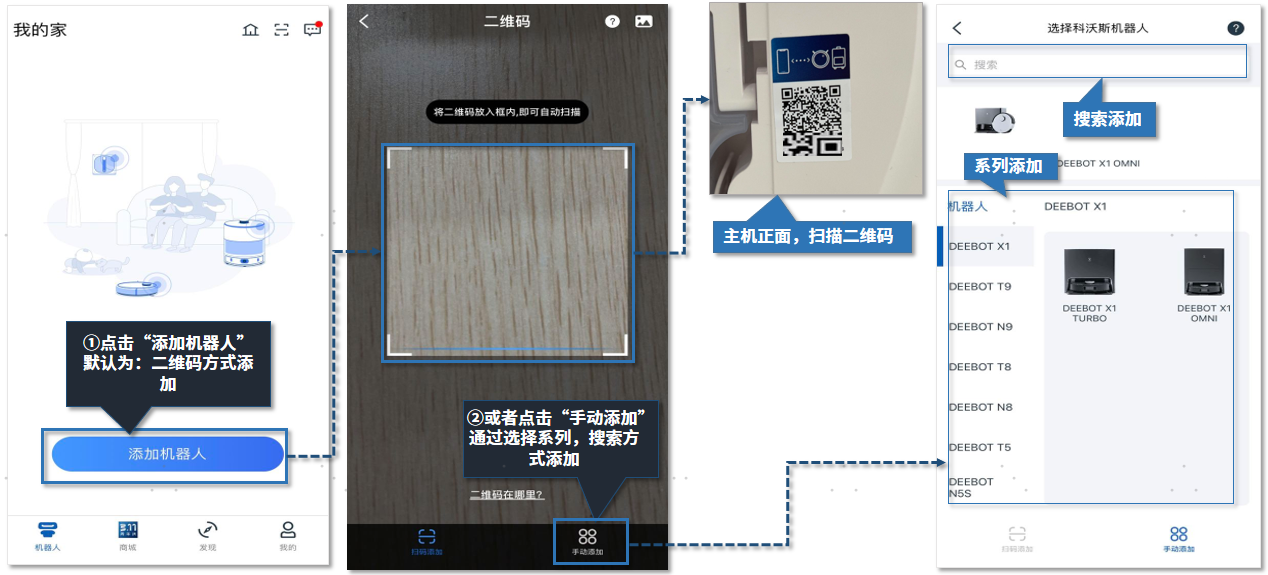
2. 連接家庭Wi-Fi
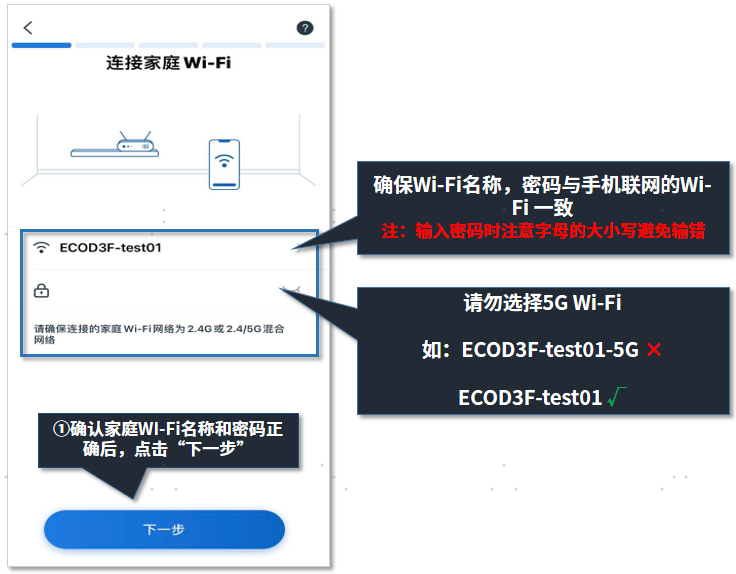
3. 配網準備
①請打開機器人電源開關,開機提示音結束后,勾選“已開機點擊 (機身上的Wi-Fi指示燈處于閃爍狀態);
②短按重置鍵1秒,聽到機器人提示“開始進入配網模式”,勾選” 已聽到開始進入配網模式“點擊“下一步”
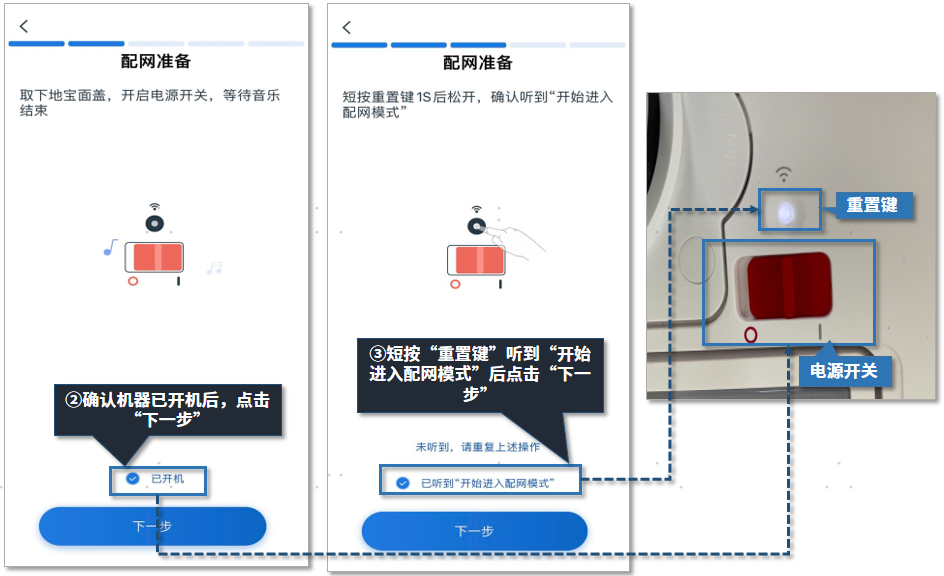
4. 配網-手機系統的選擇:
A:若您使用的是IOS(蘋果)手機請參照:(A-配網:IOS蘋果手機操作)
B:若您使用的是Android(安卓)手機請參照:(B-配網:Android安卓手機操作)
A-配網:IOS蘋果手機操作 :
①若您是通過“掃碼方式”添加機器人,點擊“下一步”后app界面會提示“Ecovacshome”想要加入無線局域網”Ecovacs_xxx”嗎?選擇“加入”后機器會自動完成配網。
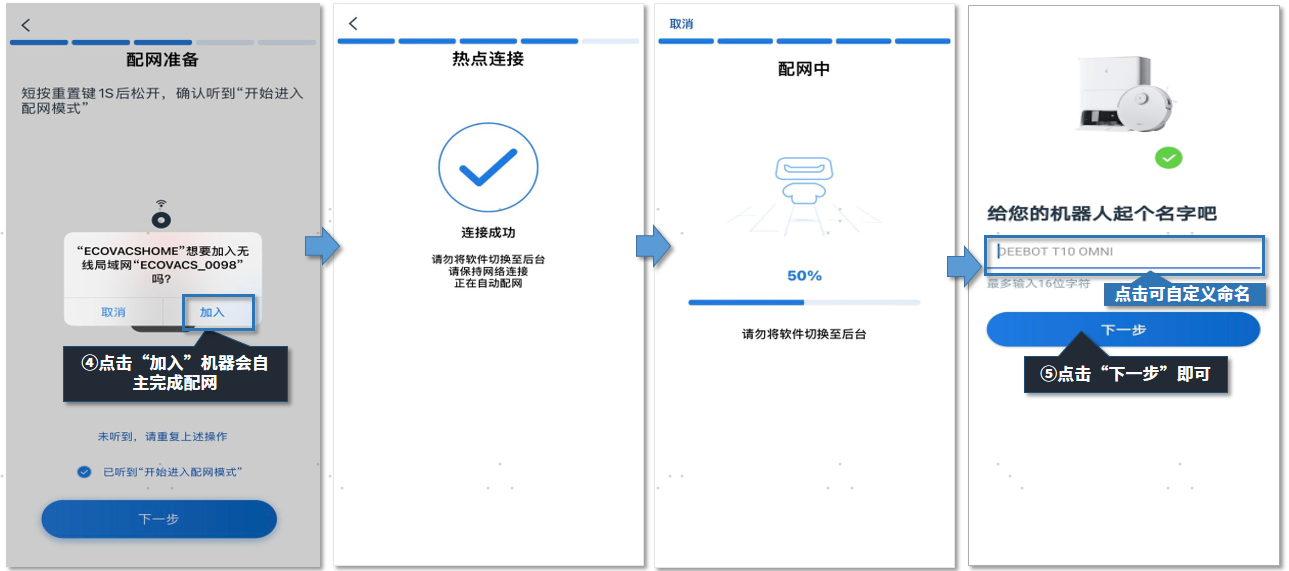
②若您未使用掃描二維碼方式 選擇“手動添加”方式時,點擊“下一步”后app界面會跳轉至“連接機器人WI-FI”界面;
a:點擊“去連接”手機界面自動跳到WLAN列表,選擇機器人Wi-Fi信號(ECOVACS-XXX)等待機器人語音提示“地寶與手機已連接,請在app中等待配網結果”手動返回APP等待配網結果。
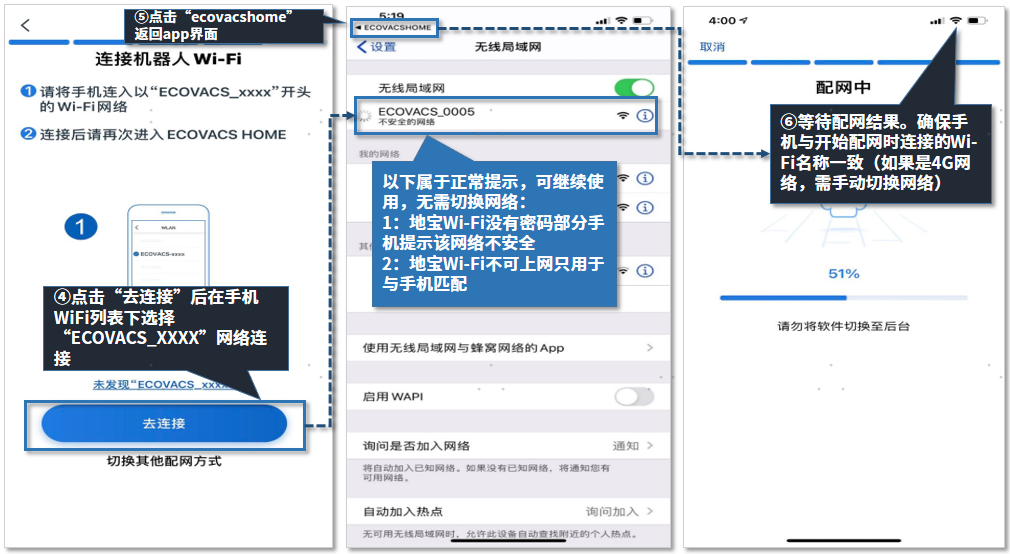
b:點擊“切換其它配網方式”手動輸入SN碼后四位后點擊“下一步”后app界面會提示“Ecovacshome”想要加入無線局域網”Ecovacs_xxx”嗎?選擇加入后機器會自動完成配網。
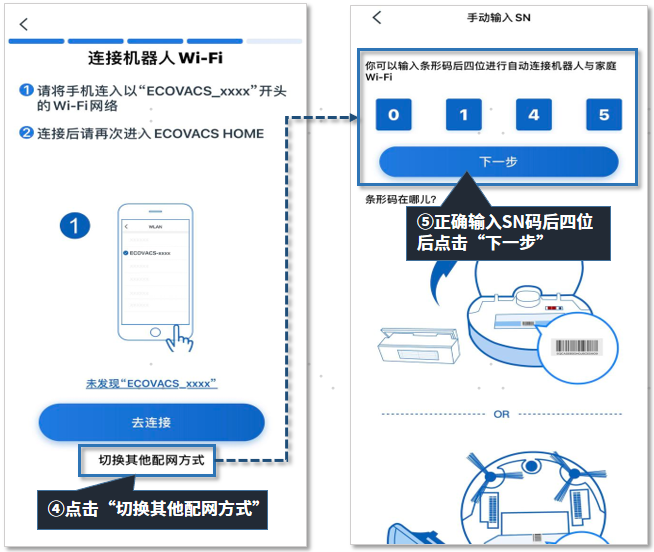

B-配網:Android安卓手機操作:
①無論您是通過掃描方式或手動添加的方式配網,點擊 “下一步”聽到語音提示后,機器會自動完成配網。
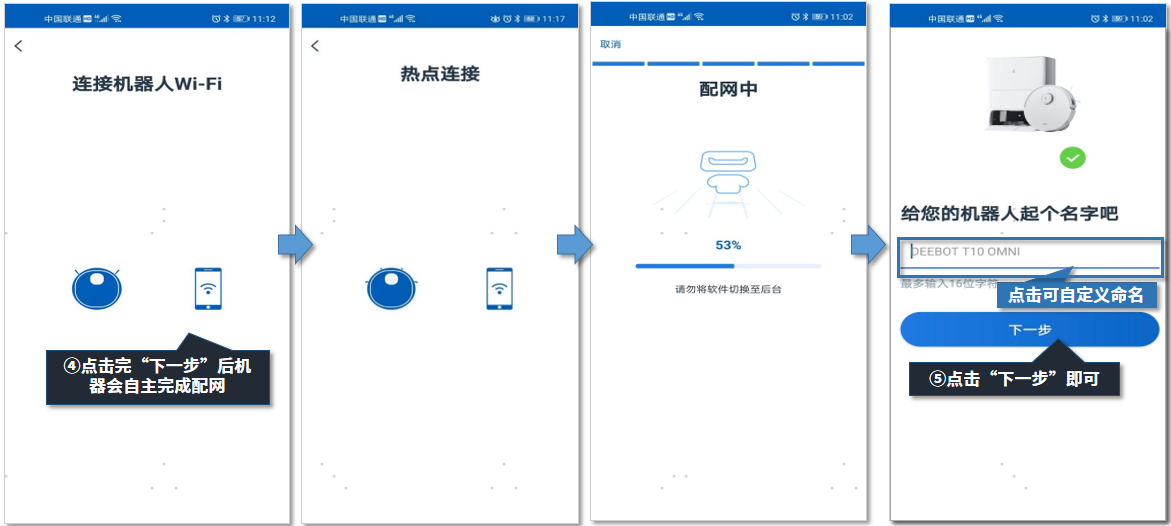
②若您在配網時未出現自動配網或者提示配網失敗,APP會進入 “連接機器人Wi-Fi”步驟, 點擊“去連接”手機界面自動跳到WLAN列表,選擇機器人Wi-Fi信號(ECOVACS-XXX)等待機器人語音提示“地寶與手機已連接,請在app中等待配網結果”返回APP等待配網結果。
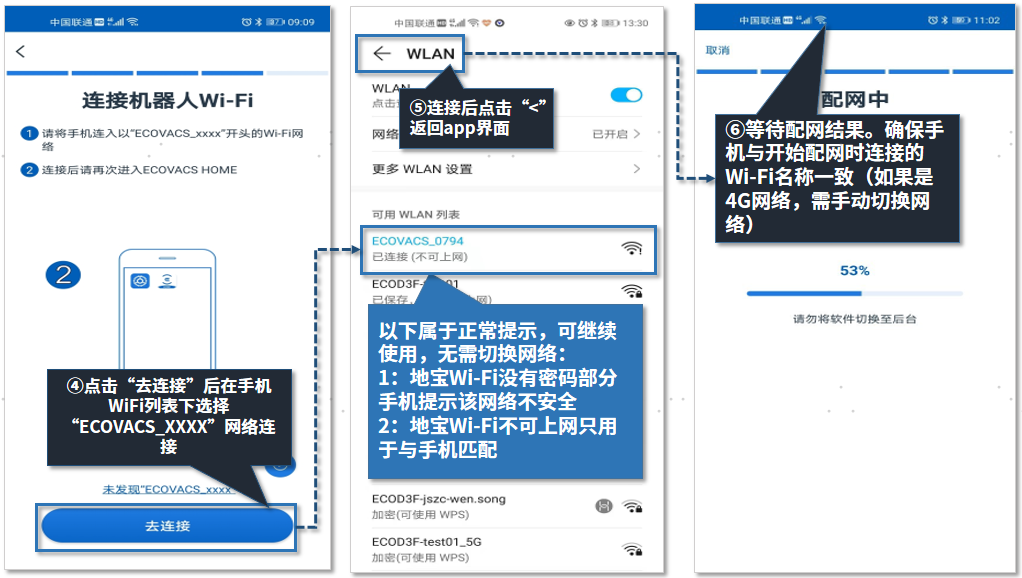
溫馨提示:*此系列產品有OTA升級功能,實際以最新App界面為準。